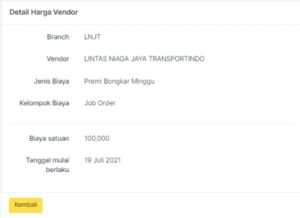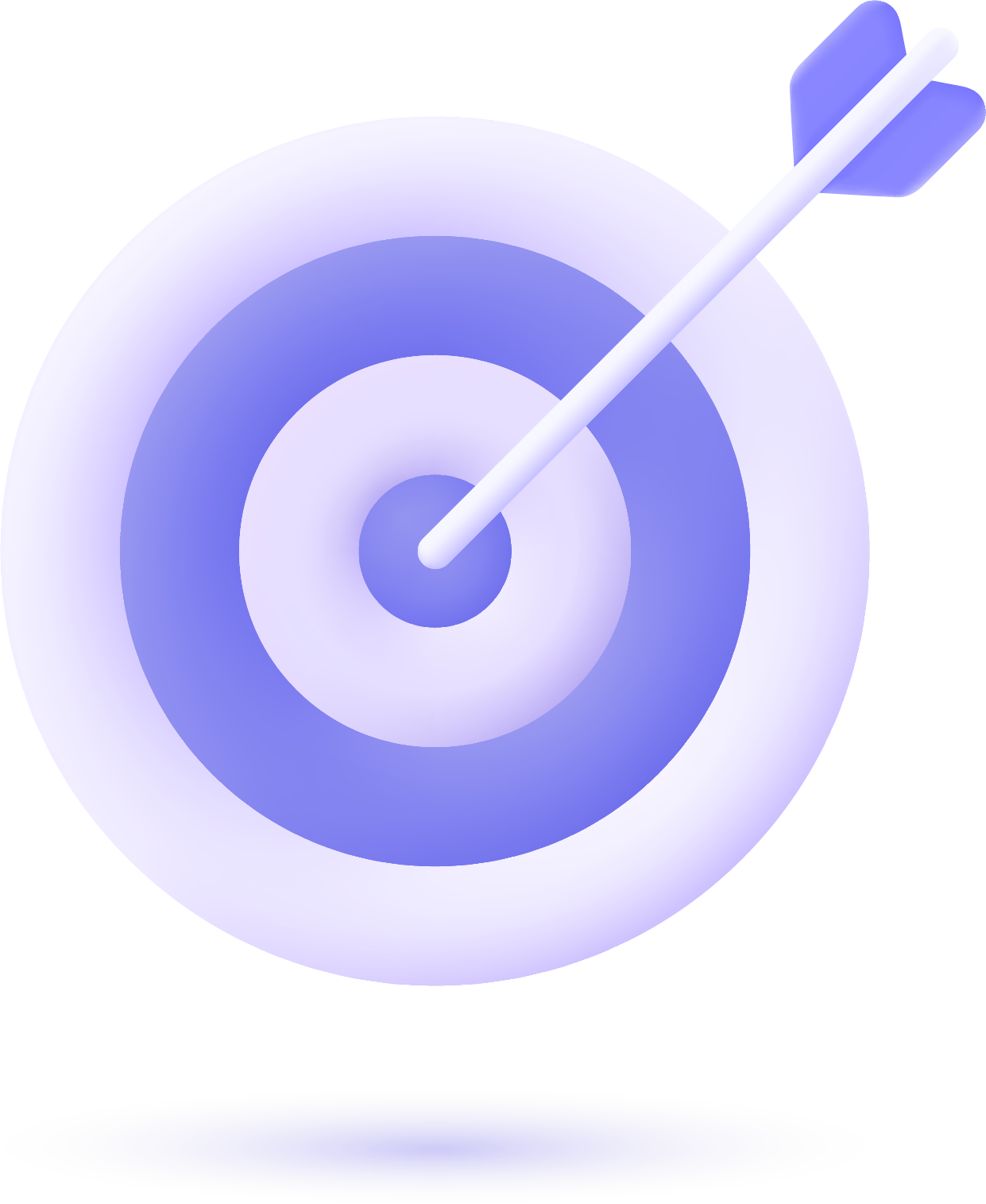4.2 Logistic Price
4.2 Logistic Price
4.2.1 Tarif Umum
Menu ini untuk mengelola tarif umum yang akan digunakan selama kegiatan operasional di solog.
Penambahan tarif umum untuk layanan dilakukan dengan menekan tombol Add, maka berikut tampilan formnya :
- Branch, datanya diperoleh dari master cabang.
- Service, datanya diperoleh dari master layanan.

Tiap jenis layanan yang dipilih, akan menampilkan form input biaya yang berbeda pula sesuai dengan kelompok layanannya.
Misal, kelompok layanan trucking FTL akan menampilkan tambahan form seperti berikut:
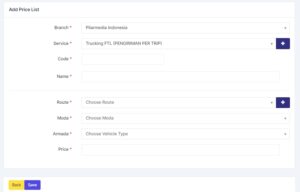
Dan seterusnya menyesuaikan jenis layanan yang dipilih. Kemudian untuk menambahkan biaya – biaya lain di tarif umum tersebut, dapat dilakukan di Detail
Detail
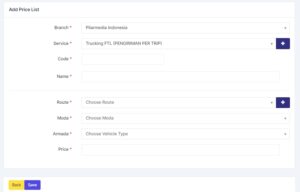
Dan seterusnya menyesuaikan jenis layanan yang dipilih. Kemudian untuk menambahkan biaya – biaya lain di tarif umum tersebut, dapat dilakukan di Detail
Detail
Di detail tarif umum, pengguna dapat menambahkan biaya lain – lain terkait tarif umum yang bersangkutan.
Caranya dengan menekan tombol “+Add” di bagian biaya.
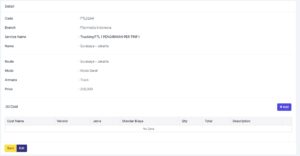
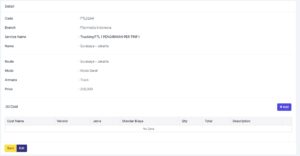
Kemudian akan muncul pop-up seperti berikut:
Cost berasal dari master data cost
Vendor berasal dari master data contact – vendor
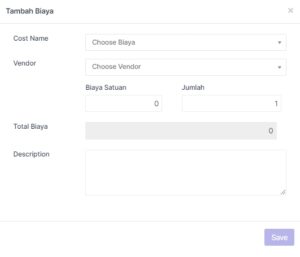
Ada 2 jenis biaya yang bisa ditambahkan, yaitu biaya operasional dan biaya reimburse/talangan.
Biaya tambahan ini akan masuk ke dalam biaya Job Order di menu detail job order.
4.2.2 Tarif Kontrak
Tarif Kontrak didapatkan dari Quotation yang dijadikan kontrak. Jadi untuk membuat sebuah tarif kontrak, diawali dengan membuat Quotation terlebih dahulu.
Tarif kontrak akan mengambil data tarif dari layanan – layanan yang ada di detail quotationnya, tepatnya di detail job quotation.
Tarif Kontrak akan dijadikan pilihan saat pembuatan Work Order.
Di tarif kontrak ini bisa memuat banyak layanan (bundle), tapi nanti di Job Order bisa memilih layanan mana saja yang akan digunakan.
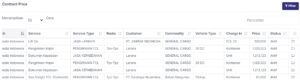
Detail
Pada menu detail menampilkan informasi rinci tentang tarif kontrak.
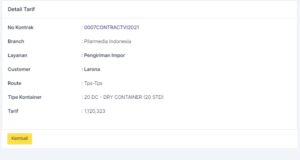
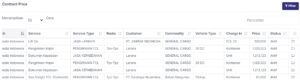
Detail
Pada menu detail menampilkan informasi rinci tentang tarif kontrak.
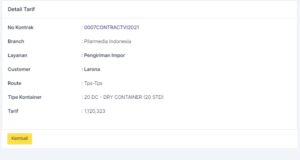
4.2.3 Tarif Vendor
Tarif Vendor ini berhubungan dengan jenis biaya, misal jenis biaya tertentu pakai vendor tertentu. Biaya yang diatur untuk vendor inilah yang jadi tarif vendor.
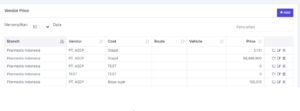
Tambah
Penambahan tarif vendor dengan menekan tombol “ “, berikut form pengisiannya :
“, berikut form pengisiannya :
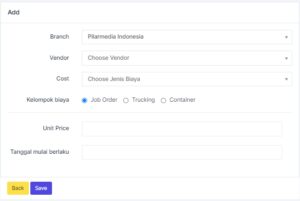
Tarif Vendor ini berhubungan dengan jenis biaya, misal jenis biaya tertentu pakai vendor tertentu. Biaya yang diatur untuk vendor inilah yang jadi tarif vendor.
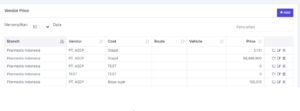
Tambah
Penambahan tarif vendor dengan menekan tombol “
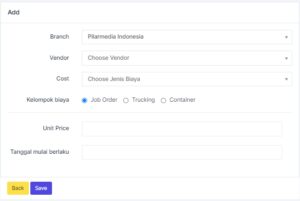
Jika kelompok biaya yang dipilih adalah “Trucking”, maka akan menampilkan form input tambahan sebagai berikut:
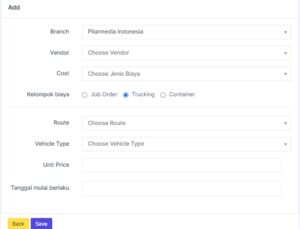
- Route, diperoleh dari data master Routes.
- Tipe Vehicle, diperoleh dari data master Vehicle Type.
Sedangkan jika kelompok biaya “Container” yang dipilih, maka akan menampilkan form yang hampir sama dengan “Trucking”, perbedaannya ada di gambar berikut:

Detail
Menu detail ini menampilkan secara rinci terkait tarif vendor.
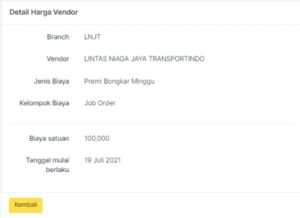
Detail
Menu detail ini menampilkan secara rinci terkait tarif vendor.